相信很多朋友都遇到过以下问题,就是win10电脑如何安装微信。。针对这个问题,今天小编就搜集了网上的相关信息,给大家做个win10电脑如何安装微信。的解答。希望看完这个教程之后能够解决大家win10电脑如何安装微信。的相关问题。
微信现在已经普及开来,相信只要有手机的用户基本上都会有一个微信号,微信也在不断的改变着我们的日常生活。win10也影响着我们的生活,那么win10电脑如何安装微信呢?就此问题,下面介绍详细操作方法
微信已经不仅仅是一个社交工具,在支付领域、商业领域也优势尽显。虽然移动端的微信使用量很大,但是通过电脑使用微信也是很多用户的愿望。那么win10电脑如何安装微信呢?很多人不知道电脑上怎么安装使用,下面就由小编就跟大家分享win10下载安装使用微信的方法吧。
win10电脑如何安装微信
打开 Windows 10 应用商店

安装微信电脑图解-1
在窗口的上方点击搜索图标,在搜索框中输入“微信”,搜索框下方的建议结果中,将会出现“微信 for Windows 10”
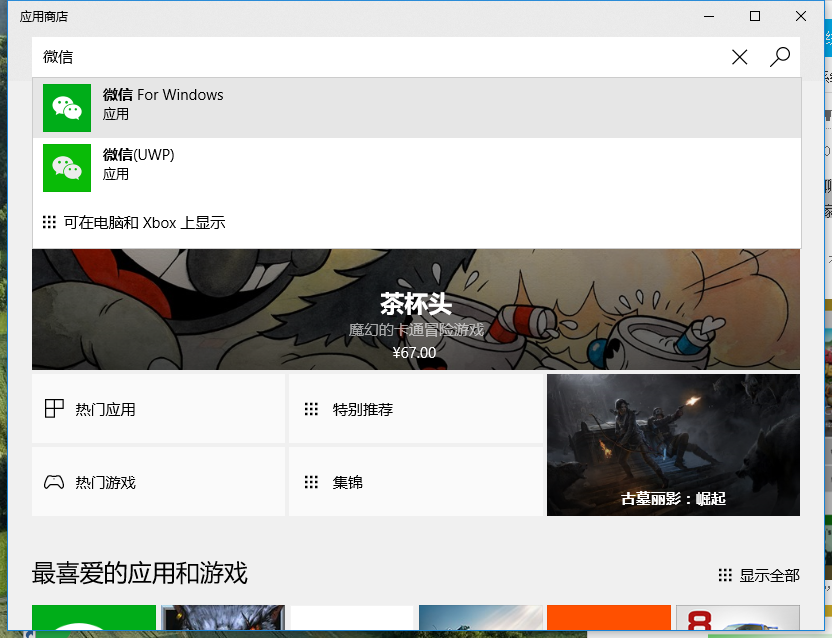
微信电脑图解-2
点击“微信 for Windows 10”,进入软件详细信息页面,点击“获取”按钮
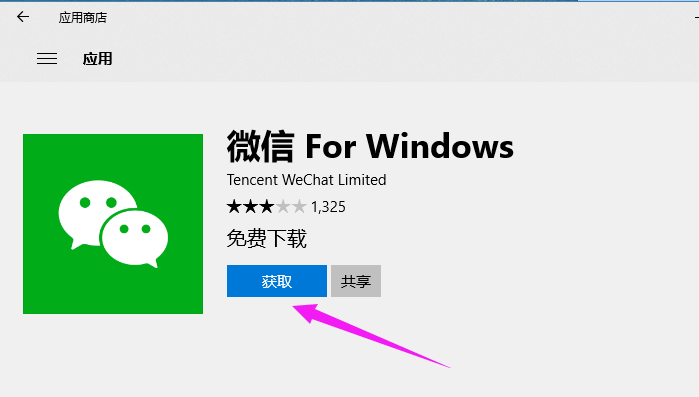
微信电脑图解-3
下载安装进程将开始,下载进度条进行中。
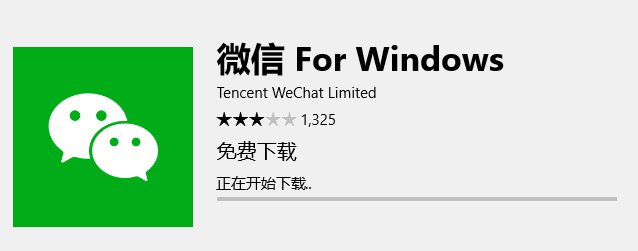
安装电脑图解-4
下载安装完成,按钮将变成“启动”,点击即可启动微信。
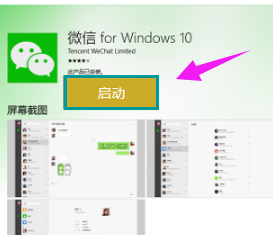
安装微信电脑图解-5
当然,第一个画面肯定是手机扫描二维码。
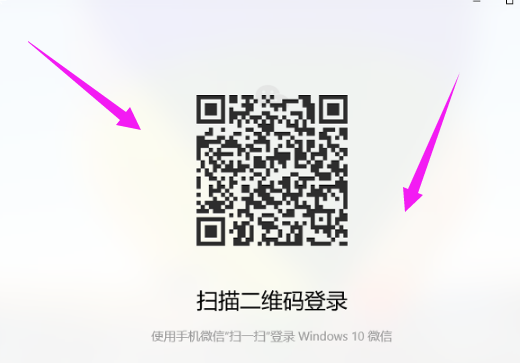
微信电脑图解-6
扫描完成在手机上确认登录,点击一个联系人即可开始聊天
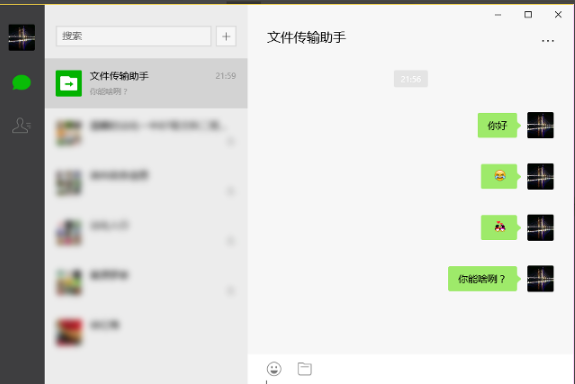
安装电脑图解-7
还有一些设置的功能,点击一个联系人后,右侧窗口的右上角会有三点按钮,点击打开后,会有与手机上类似的详细设置功能。
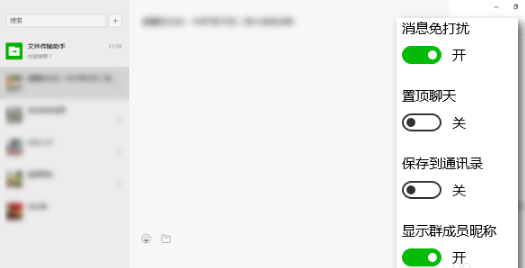
win10电脑图解-8
以上就是win10安装微信的一些要点讲解了,想要安装win10的微信的用户可以尝试的按照小编的操作步骤前去安装吧。